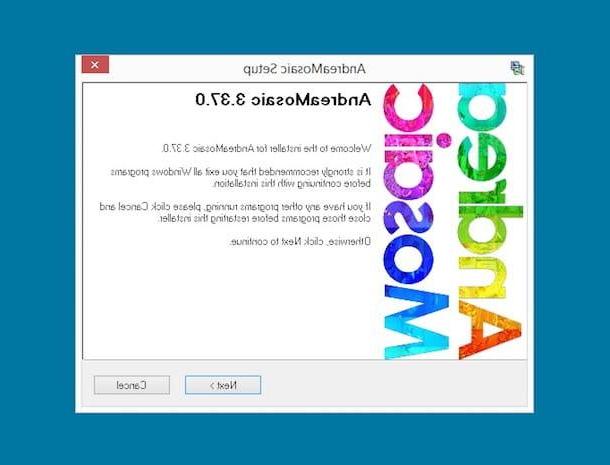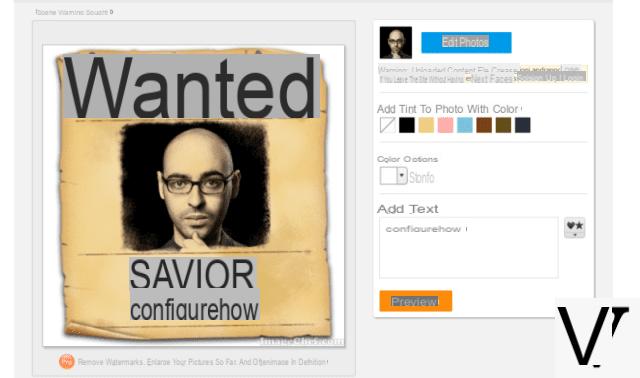Collagerator (Windows / macOS)

Collagerator é um programa gratuito que permite criar colagens usando modelos convenientes para usar quando necessário. Seu funcionamento é muito simples. Mesmo quem, um pouco como você, não se considera um especialista em informática pode utilizá-lo sem problemas.
Para baixar o Collagerator em seu computador, primeiro conecte-se ao site oficial do programa e clique no botão Baixar Collagerator. Em seguida, abra o pacote de instalação do software (o arquivo em .exe se você usa o Windows ou o .dmg se você estiver usando um Mac) e faça o seguinte: se você estiver usando Windows, coloque a marca de seleção ao lado do item Eu aceito os termos do contrato de licença, clique no botão quatro vezes para a frente, Clique no botão Instalar e, em seguida, final. Se você usar um Macem vez disso, você simplesmente precisa mover o ícone Collegerator para a pasta Aplicações (depois de abrir o .dmg).
Para fazer uma colagem com Collagerator, clique no botão Nova colagem na janela inicial do programa e selecione um dos muitos modelos entre os disponíveis. Em seguida, carregue as fotos que deseja inserir na colagem clicando no símbolo (+) localizado no canto superior direito, e mova-os nas caixas de acordo com a ordem de sua preferência. Quando terminar, salve a colagem clicando no item Salvar com nome do menu Envie o.
Colagem de formas (Windows / macOS / Linux)

Outro programa que você pode usar para criar uma colagem de fotos grátis é Colagem de formas, um software gratuito para Windows, macOS e Linux que permite mesclar fotos e criar, em poucos cliques, colagens nada menos que espetaculares, escolhendo livremente que formato dar, que fundo usar e muito mais.
Antes de explicar o funcionamento do Shape Collage, gostaria de dizer que o programa só pode ser usado para fins pessoais, não permite modificar livremente as imagens na colagem e estampa uma marca d'água em seus trabalhos. Para eliminar todos esses limites, você deve adquirir sua versão Pro, que custa $ 40.
Para fazer colagens com Shape Collage, primeiro conecte-se ao site do programa e clique no item Baixar localizado sob o nome do sistema operacional que você usa (por exemplo Windows) para baixar o programa para o seu PC.
Quando o download for concluído, abra, clicando duas vezes nele, o arquivo de instalação que você acabou de baixar (o arquivo em .exe) e, na janela que se abre, clique no botão OK (certificando-se de que o idioma está definido para cityno) e, em seguida, clique no botão para a frente, aceite as condições de uso do programa clicando no botão aceitável e clique nos botões para a frente, Instalar e final para finalizar o procedimento de instalação e iniciar o programa. Se, por outro lado, você usa um Mac, tudo que você precisa fazer é abrir o pacote dmg você baixou agora mesmo e arraste o ícone do programa para a pasta Aplicações.
Depois de iniciar o programa em seu computador, basta ir até a pasta onde guarda as imagens que deseja utilizar para criar sua colagem, selecioná-las com o mouse e arrastá-las, mantendo pressionado o clique, para a parte esquerda de a janela principal do Shape Collage (sob o título foto) Em seguida, coloque a marca de seleção ao lado do item relacionado à forma que você deseja que sua colagem assuma: Retângulo, para o retangular; Coração, para quem está no coração; círculo, para o circular; Texto, para fazê-lo assumir a forma do texto digitado no campo próximo a ele e assim por diante.
Agora, clique no botão Manual e insira os valores de sua preferência para determinar o tamanho da colagem (caso contrário, deixe o botão selecionado Auto), especifique quantas fotos deseja usar entre as importadas para o programa (escolhendo a opção tudo se você quiser usar todos eles ou especificando o número no campo próximo ao item foto) e ajuste o espaço entre eles usando a barra de rolagem localizada sob o item Espaçamento de fotos.
Neste ponto, clique na guia aspetto e escolha a cor (clicando em retângulo branco) ou imagem (clicando em foto) plano de fundo que deseja usar para a colagem. Então use o campo Bordo escolher a cor e o tamanho da borda a aplicar em cada foto de sua colagem e, por fim, clicar no botão Crea para fazer o trabalho. Se você está satisfeito com o resultado, clique no item Salvar colagem como ... do menu Envie o para salvar seu trabalho no formato e pasta de sua escolha.
Canva (online)

Se você não quiser "inundar" o seu PC baixando programas para criar colagens, conte com canva, um serviço Web muito famoso (também disponível na forma de aplicativo para Android e iOS), graças ao qual você pode criar várias obras gráficas (incluindo cartões de visita e flyers) depois de criar sua conta gratuita.
Antes de explicar como funciona, quero dizer que alguns gráficos e modelos no Canva podem ser usados mediante o pagamento de uma taxa (geralmente US $ 1 cada). Mas fique tranquilo: muitos são os elementos que podem ser usados gratuitamente, principalmente no que diz respeito à criação de colagens de fotos.
Para criar colagens de fotos com canva, conectado primeiro à sua página principal, clique em uma das opções localizadas na caixa Primeira vez no Canva? Se inscrever! para indicar a finalidade para a qual pretende usar o serviço e, em seguida, registrar-se usando seu endereço o email ou sua conta Facebook o Google (basta clicar nos botões correspondentes e preencher o formulário de registro seguindo as instruções que aparecem na tela).
Depois de se registrar, clique no botão verde Crie um projeto (canto superior esquerdo) e clique na opção colagem de fotos. Na nova guia que é aberta no navegador, escolha um dos muitos modelos Canva disponíveis na seção Layout Canva e substitua as fotos de amostra pelas que você pretende usar na colagem personalizada.
Para fazer upload de suas fotos para o Canva, clique no botão Uploads localizado à esquerda (aquele com o símbolo de seta apontando para cima), clique no botão verde Envie suas imagens e carregue aqueles que deseja inserir na sua colagem. Agora tudo o que você precisa fazer é arrastar cada foto para a colagem com um simples arrastar e soltar. Et-voila! Você acabou de fazer sua colagem grátis com o Canva!
Se desejar, agora você pode personalizar a colagem alterando seu plano de fundo ou inserindo gráficos adicionais. Você pode fazer isso clicando em um dos botões exibidos à esquerda: Elementos, para inserir linhas, molduras, formas, ilustrações, ícones e assim por diante na colagem; Texto, para adicionar texto ou fundo, para alterar sua cor de fundo. Ao terminar, salve a colagem clicando no botão Descarga localizado na parte superior e selecionando um dos formatos disponíveis para download (por exemplo, JPG, PNG o PDF).
LoupeCollage (online)

Se você está procurando uma solução para criar colagens originais e, de certa forma, engraçadas, Colagem de lupa é o serviço online ideal para você. O Loupe Collage, na verdade, permite que você crie colagens de fotos gratuitas usando formas, símbolos, letras, números e assim por diante. Infelizmente, porém, a versão gratuita do serviço tem algumas limitações: permite o download de imagens apenas em baixa resolução e as obras são marcadas com uma marca d'água. Para remover esses limites, você precisa assinar o Loupe Collage Pro, que custa US $ 5 por mês.
Para fazer colagens de fotos com Lupa Collage, conectado primeiro à sua página principal, clique no botão Adicionar fotos e carregue as fotos que pretende usar para a sua colagem: você pode tirá-las diretamente do seu PC clicando no botão Escolher arquivo ou alternativamente de serviços de armazenamento em nuvem, de redes sociais ou da Web, clicando nos respectivos botões.
Quando as imagens de sua escolha forem carregadas, clique no botão Feito (canto inferior direito). Em seguida, clique no botão Formas e escolha a forma que você mais gosta para sua colagem. Ao clicar no botão Texto, você pode fazer sua colagem assumir a forma de um texto escrito, clicando no botão Desenhar você pode desenhar à mão livre a forma para dar à colagem. Se, por outro lado, você gosta de usar soluções um pouco mais "clássicas", clique no botão retângulo para fazer a colagem assumir a forma clássica de mosaico. A escolha é sua.
Depois de selecionar a forma a dar à colagem, use as ferramentas localizadas à esquerda para alterar a aparência da colagem: Dimensionamento, para aumentar ou diminuir o tamanho das fotos que compõem a colagem; Contexto, para alterar o fundo; Fronteira, para alterar a espessura e a cor das bordas das fotos; rotação, para mudar sua orientação; Shadow, para aplicar um efeito de sombra ou Repor definições, para restaurar as configurações padrão do LoupeCollage.
Quando você finalmente terminar seu trabalho, clique no botão verde Salvar (canto superior direito), dê um título ao seu trabalho escrevendo-o no campo Título, digite uma descrição no campo de texto Descrição e clique no botão novamente Salvar. Na página da web que se abre em seu navegador, clique no botão Baixar e então na voz Baixa resolução. Como alternativa, você pode compartilhar sua colagem com outros usuários, selecionando uma das opções de compartilhamento disponíveis.
Aplicativo gratuito de criação de colagem de fotos

Você está procurando algumas soluções para fazer colagens em movimento? Bem, então dê uma olhada na seguinte lista de aplicativo de criação de colagem de fotos grátis. Tenho certeza que você encontrará alguém que possa fazer isso por você.
- Pic Collage (Android / iOS / Windows 10 Mobile) - este aplicativo tem uma interface bastante minimalista, o que o torna fácil de usar. Ele permite que você crie colagens de fotos gratuitamente, mas imprime uma marca d'água nelas: para remover a marca d'água e os banners publicitários (não muito invasivos), você deve fazer compras no aplicativo a partir de € 0,89 por item. Para obter mais informações sobre como o aplicativo funciona, leia o estudo aprofundado dedicado a aplicativos para fazer colagens.
- Layout do Instagram (Android / iOS) - como você pode facilmente adivinhar pelo nome, este aplicativo foi desenvolvido pelo Instagram e permite criar colagens mínimas e ao mesmo tempo elegantes em apenas alguns toques. O layout é totalmente gratuito e não aplica marcas d'água nas obras concluídas. No artigo em que falo em detalhes sobre aplicativos de criação de colagens, você encontrará mais detalhes sobre como isso funciona.
- PicsArt (Android / iOS) - este aplicativo de edição de fotos oferece uma função específica graças à qual você pode fazer colagens de forma rápida e fácil. Alguns elementos e recursos do PicsArt estão disponíveis em compras no aplicativo a partir de € 0,71 por elemento. No tutorial dedicado a aplicativos de colagem, você pode encontrar uma explicação detalhada de como usar melhor este aplicativo.
- Photo Collage (Android) - este aplicativo específico para a criação de colagens de fotos é muito simples de usar: basta escolher um dos modelos disponíveis, adicionar suas fotos, aplicar decorações e pronto. Para obter mais informações sobre como funciona a colagem de fotos, leia o tutorial dedicado aos aplicativos de criação de colagens.
- Ponto pic (iOS) - esta solução semi-gratuita permite fazer colagens de fotos usando um dos 245 modelos disponíveis. Nem todos os elementos do Pic Stich, no entanto, são gratuitos: para desbloqueá-los, você precisa fazer compras no aplicativo a partir de 1,09 euros por elemento. Se você está interessado no Pic Stich, descubra a melhor forma de usá-lo lendo o tutorial dedicado a aplicativos para fazer colagens.